2 Cara Download Video YouTube di PC, Dengan dan Tanpa Aplikasi
Tinggal pilih mau pakai cara download video YouTube di PC yang mana.

Ilustrasi YouTube. (Pixabay)
Hitekno.com - Cari tahu bagaimana cara download video YouTube di PC dengan mudah? Bagi kamu pengguna internet yang sering download video YouTube di pc, pasti sudah tidak asing lagi kan dengan yang namanya IDM?
Ya, IDM atau Internet Download Manager merupakan perangkat lunak atau software yang biasanya digunakan untuk mendownload data-data yang ada di internet dengan proses download yang lebih cepat.
Tidak hanya sebatas itu saja, salah satu kelebihan dari penggunaan software IDM yaitu software tersebut bisa diintegrasikan langsung dengan browser.
Sehingga akan memudahkan kamu ketika ingin mendownload video YouTube karena pada saat kamu sedang menonton sebuah video maka IDM akan secara otomatis menampilkan tombol download.
Jadi dengan satu kali klik saja kamu sudah bisa mendownload video YouTube favorit kamu agar bisa ditonton kembali kapanpun kamu mau.
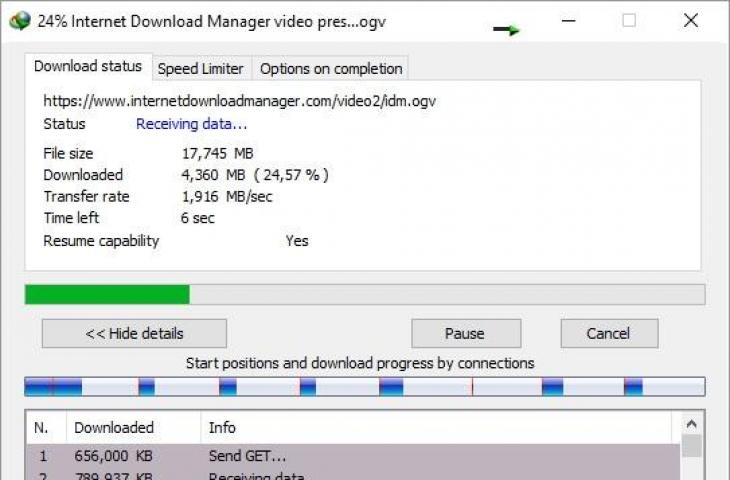
Pasti sekarang kamu penasaran kan bagaimana caranya mendownload video YouTube dengan menggunakan IDM? Caranya mudah kok kamu tinggal ikuti saja langkah-langkah berikut ini:
- Buka situs resmi IDM (Internet Download Manager) dan klik tombol bertuliskan try Internet Download Manager for free untuk mendownload software tersebut
- Apabila proses download telah selesai, lakukan proses instalasi dengan cara klik pada tab lanjut
- Beri tanda centang pada kotak i accept the terms in the license agreement dan klik lanjut
- Lalu tunggu hingga proses instalasi selesai
- Setelah proses instalasi selesai maka secara otomatis tombol IDM akan terintegrasi langsung dengan browser
- Selanjutnya kamu tinggal buka video YouTube yang ingin kamu download
- Kemudian tekan tombol IDM yang bertuliskan download this video dan video YouTube tersebut akan mulai di download
- Setelah proses download video YouTube selesai, kamu bisa menemukan video YouTube tersebut pada pc kamu
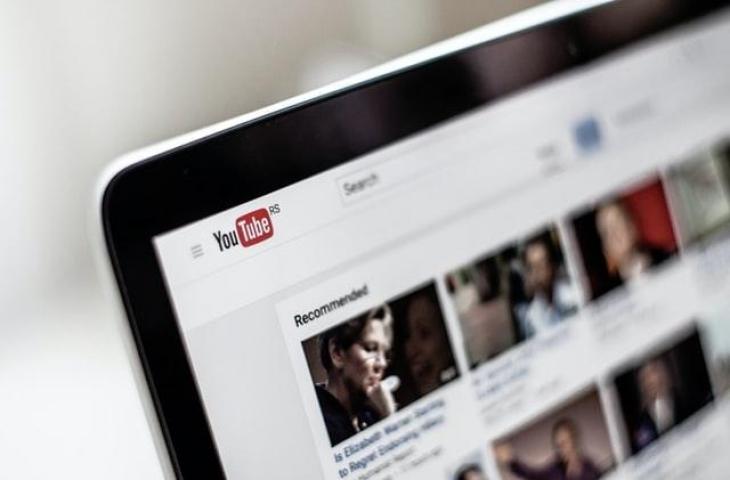
Cara Download Video YouTube di PC Tanpa Aplikasi
Namun bagi kamu yang malas untuk melakukan proses download dan instalasi software tambahan pada pc kamu, jangan khawatir kamu masih bisa kok download video YouTube di pc secara online melalui situs savefrom.net dengan mengikuti langkah-langkah di bawah ini:
- Buka video YouTube yang ingin kamu download melalui browser pada pc kamu
- Lalu klik pada tab address bar yang ada di bagian atas dan sisipkan huruf "ss" di bagian depan url video YouTube yang ingin kamu download tersebut, sehingga tampilannya akan menjadi seperti ini : http://ssYouTube.com/
- Setelah itu kamu akan dialihkan menuju halaman situs savefrom.net
- Pilih format dan kualitas resolusi video sesuai dengan keinginan kamu pada menu dropdown yang tersedia
- Kemudian cuplikan video YouTube yang ingin kamu download akan ditampilkan, klik ikon titik tiga yang ada di pojok kanan bawah tampilan video dan klik pada opsi download untuk mulai melakukan proses download
- Tunggu hingga proses download selesai, setelah itu video YouTube tersebut akan secara otomatis tersimpan pada pc kamu
Itulah beberapa pilihan langkah-langkah mudah apabila kamu ingin download video YouTube di pc. Jadi dari kedua cara dibatas, cara mana yang paling sering kamu gunakan ketika ingin mendownload video YouTube favorit kamu? Selamat mencoba!
Baca Juga: Ukuran Thumbnail Video YouTube dalam Pixels






















